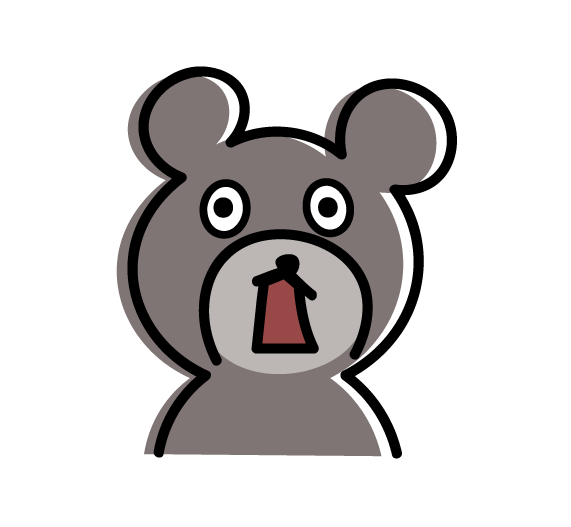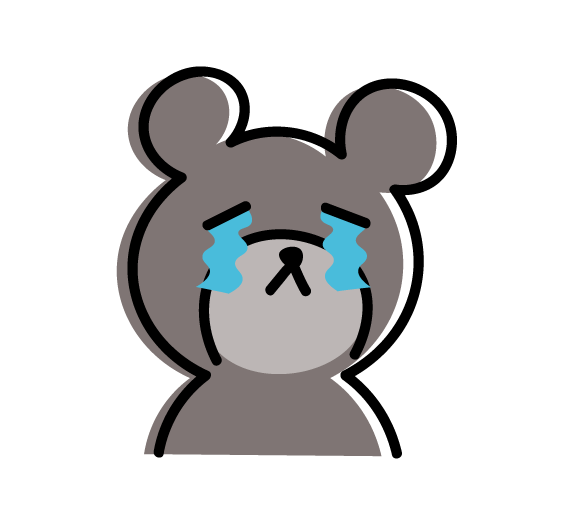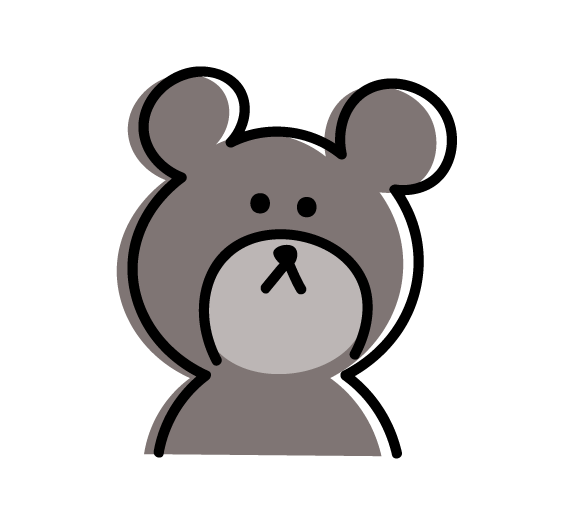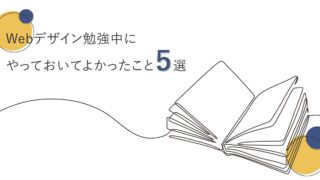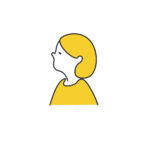こんにちは、なおです。
秋田県を拠点に活動しているフリーランスWebデザイナーです。
先月、関東から秋田県に引っ越ししたことをきっかけに、ようやく作業環境を整えました。
まだまだ改善の余地はありますが、以前に比べてかなり作業がしやすくなったので
実際に使ってみて良かったものをご紹介します。
▪️これから作業環境を整える人
▪️これから引っ越しを考えている人
▪️作業環境を整えたいけど、何から始めればいいかわからない人
1.現在の作業環境・デスク周り
今の作業環境はこんな感じです!

…シンプル!
家自体が白とナチュラルな木を基調としているので、作業スペースの雰囲気もマッチするように意識してみました。
左に置いてあるノートパソコンを閉じると「クラブシェルモード」と言って、ノートパソコンに表示されている画面がモニターに映り、開くと2画面で使用できるようになっています。
ちなみに、私の元々の作業環境がこちら
▪️ワンルームに2人暮らしで、固定の作業スペースなし
▪️仕事の度にノートパソコンを持ち出し、作業
▪️もちろんモニターなし
………………。
チームのメンバーや同業の仲間には「その環境で、この仕事やってるの信じられません」と、よく驚かれていました。
そのため、これからご紹介する機材は全て新しく購入したものになります。
1.デスク
こちらはニトリの『組み合わせデスク』です。
天板と脚の大きややカラー、形などを自由に組み合わせることができるタイプです。
私は、天板は『天板(プレフェ 118 LBR) ライトブラウン』
脚は『ワイヤー脚2本入り(プレフェ 69 WH) ホワイト』にしました。

自分で組み立てをするタイプの商品ですが、15〜30分あれば完成します。
色々な組み合わせができるので、ご自身の部屋の雰囲気や用途によって変更が可能です。
引き出しやライトが付属でついているデスクも検討しましたが、使い勝手は実際に使用してみないとわからなかったり、使っていく中で必要な機能や収納の場所が変わる可能性もあると考え、何もついていないシンプルなものにしました。
また、横幅118×奥行き59なので、キーボードの手前にノートを開きながら作業をすることもできるので、何かとメモをすることが多い私のようなアナログタイプの方も安心です。

木目なので、傷や汚れが目立ちにくいのもいい!
2.外部モニター

こちらは『DELL ワイドフレームレスモニター 27インチ』です。
購入を検討する上でチェックしたポイントはこの4つです。
▪️サイズは『〜27インチ』
▪️解像度は『WQHD』
▪️画面仕様は『ノングレア』
▪️駆動方式は『IPS方式』
サイズは『〜27インチ』
漠然と「せっかくモニターを買うなら、大きいのがいいなー」と考えていたのですが、Webデザインのために使用する場合は22インチ〜27インチがオススメらしいんです。
大きすぎると、かえって画面が見にくくなるんです!
実際にお店に行って30インチ越えの画面の前に立ってみましたが、映画館で前の席に座った時のように画面全体が把握しにくくなる印象でした。
現在使用している27インチも使い始めは「大きすぎたかな?」と思いましたが、慣れれば問題なく使用できています。
快適です!!
解像度は『WQHD』
解像度が高いほど、画像が綺麗に見えるのですが、高ければ高いほどいいというわけではないです。
4Kなど高すぎる解像度になると、PC側の処理の際に負担がかかったり、何より値段がグンと上がります。
私は、WQHD2560×1440 (16:9)のものを使っていますが、十分すぎるほど綺麗に映ります。
個人的にはWQHDがおすすめですが、予算なども考えながらFHD・WQHD・QHD(・WUXGA・WQXGA)の中で決めるのがいいかと思います。
画面仕様は『ノングレア』
これは好みの問題でもあるのですが、簡単に言えば「液晶に光沢があるか・ないか」です。
▪️『グレア』は光沢あり
▪️『ノングレア』が光沢なし
光沢がありピカピカの画面は綺麗で「素敵!」と思ってしまうのですが、目が疲れやすいという特徴もあります。
長時間パソコン作業をすることが多く、ただでさえドライアイ気味なので私は迷わず『ノングレア』にしました。
ジーッと画面見続けると、涙出ちゃう…
駆動方式は『IPS方式』
駆動方式とは「液晶がバックライトの光の透過量を制御する方式」のことです。
ん?どゆこと?と思いますよね。私も思いました。
?????????
簡単にいうと「駆動方式が違うと、色の見え方や角度による色ズレ、応答速度が変わる」というものです。
今の主流は『TFT液晶』というもので、その中にも『TN方式』『VA方式』『IPS方式』という3つの方式があります。
それぞれ色々な特徴がありますが、調べてみた情報をざっとまとめるとこんな感じです。
『TN方式』応答早いし安いけど、色ズレ大きい
『VA方式』TNとIPSの間
『IPS方式』色ずれ少ないし、応答もまあまあだけど、高い
Webデザイナーとして働く上で、色の見え方が変わってしまうのは大問題ですよね。
また、TN方式の中にはPhotoshopなどのツールとの相性が悪く不具合が起きるものもあるとか…
少し値段は上がりますが、色の見え方やツールとの相性も考えると、IPS方式が安心です。
3.キーボード

Macの『Magic Keyboard』です。
近所の家電量販店で購入しました。
元々は「立体的なキーボードをカタカタしたい!」と思っていたのですが、ノートパソコンのキーボードに慣れていたこともあり、実際に家電量販店で色々な商品を触ってみるとなんとも違和感があり…
結局はMagic Keyboardに落ち着きました。
コンパクトなデザインかつBluetoothで接続なのでコードがなく、デスクがスッキリ見えるので結果的には良かったと思っています。
なんともいえないカチカチ音も個人的に好きです。
4.マウス

『ELECOM M-BT19BBWH』のBluetooth接続のマウスです。
近所の家電量販店で購入しましたが、特にこだわりはありません。
接続は安定していて困ったことはないのですが、トラックボールのマウスも気になっているので
今後買い替えたら、またご報告します。
5.ゲーミングチェア

『ワークチェア(ジオーネ) ホワイト』です。
こちらもデスク同様に、ニトリで購入しました。
これまでゲーミングチェアを購入したことがないので、相場をあまり把握できていないのですが
正直、安くはありません。
普段あまり高い買い物はしないタイプなので、心臓バクバクしながら会計しました。
何度も何度もお店で座って確かめました…
「椅子なんて、なんでも変わらないんじゃない?」と思っていた節があったのですが、店内で試しに座ってみてビックリ!
座りごごちもいいし、首・腕・背中あらするところの高さや角度が調節できるのでものすごいフィット感があります。
あとは、こういったメッシュのゲーミングチェアは黒のデザインが多く「せっかく他のインテリアは白と木目で揃えているのに…」と思っていたのですが、こちらの商品はホワイトがあるというのも決め手になりました。
メッシュ部分がブレーでフレームが白なので、いかつ過ぎず気に入っています。
実際にお仕事の際に使用していても、腰やお尻への負担が全然違います。
長時間座りっぱなしでも、ストレスなく作業ができて「買ってよかった!」と思っています。
6.PCスタンド

ノートパソコンを立てているPCスタンドは『BECROWM PC縦置きスタンド』です。
Amazonで購入しました。
ノートパソコンを2台立てられるような設計になっているのですが、現状1台しか持っていないので
紙のノートを立てかけています。

すぐ書き込めるので便利!
中仕切りのネジを調整することで厚みの変更も可能なので、よほど分厚いノートパソコンでなければ
入ります。
パソコンを立てかける所とスタンドの底にシリコンの保護がついているので、ノートパソコンとデスクの傷も防止してくれるので神経質にならずに使えます!
かなーりシンプルなデザインなので、どんなスペースでも馴染みいい意味で溶け込んでくれるので気に入っています。
7.マルチドック

こちらは『j5 create 7in1 ミニ ドッキングステーションマルチハブ』です。
近所の家電量販店で購入しました。
私はMacBookAirを使っているためUSBやHDMI、SDカードなどを使用する際はこういったアダプターが必要になります。
特にこだわりはなかったのですが、ノートパソコンをスタンドに立てかけて外部モニターと接続したかったので、MacBookのC-typeとコードで繋げるタイプではなく、直で接続する商品を選びました。
コードだと、アダプターがぶら下がる感じになるのでコードに負担がかかったり見栄えが良くない…
コードの絡まりなども発生しないので、スッキリしていてお気に入りです。
3.最後に

作業環境を整えたことで、想像以上に日々のお仕事の効率やモチベーションもアップに繋がったと感じています。
逆に、以前は「なんだか腰が痛いなあ」「画面が小さくて、読みにくい!」など、作業環境が原因で集中の妨げになっていたことにも気が付くきっかけになりました。
だからこそ、今勉強中の方や駆け出しの方に出来るだけ早く作業環境を整えてみてほしいと思い、今回私の作業環境をご紹介させていただきました。
今後もまだまだ改良予定なので、良かったものは随時更新していきます。
また更新します。
なおでした。